
如果你是剛使用 Mac 的新手或者對 MacOS 系統還不熟悉,那麼你可能會很想知道到底在 Mac 上如何刪除應用程式呢?其實要在 Mac 上解除安裝應用程式相當簡單。
本篇教學將會依序教你三種不同的方法,讓你在 Mac 上徹底刪除應用程式(軟體)。

如何在 Mac刪除程式、App?
要在 Mac 刪除程式的話,目前常見的有以下三種方法,下方也會有完整的圖文教學:
- 在「啟動台」長按想刪除的程式後按「X」刪除
- Finder >「應用程式」,將程式拖曳到「垃圾桶」
- Finder >「應用程式」,按右鍵並選擇「丟到垃圾桶」
透過「啟動台」在 Mac 刪除程式
第一個方法,請開啟「啟動台」(Launchpad) 進到下方這個應用程式的頁面,長按你想刪除的程式後,左上角會出現「X」,點選X。
- 「啟動台」> 長按應用程式 > 點「X」> 刪除
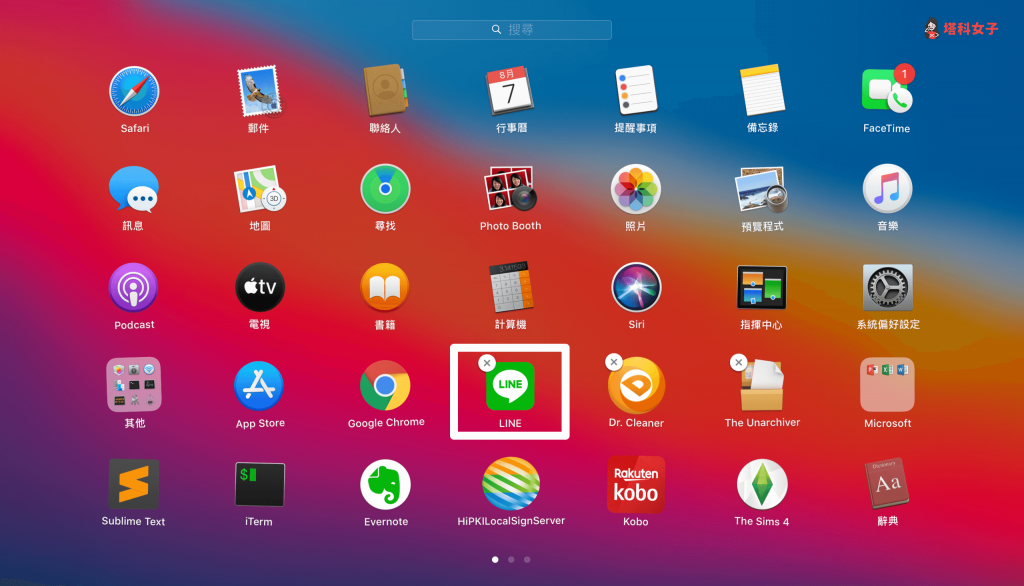
接著它會再跳出視窗詢問你是否要確定要刪除該應用程式,確認後點選「刪除」,就完成了。
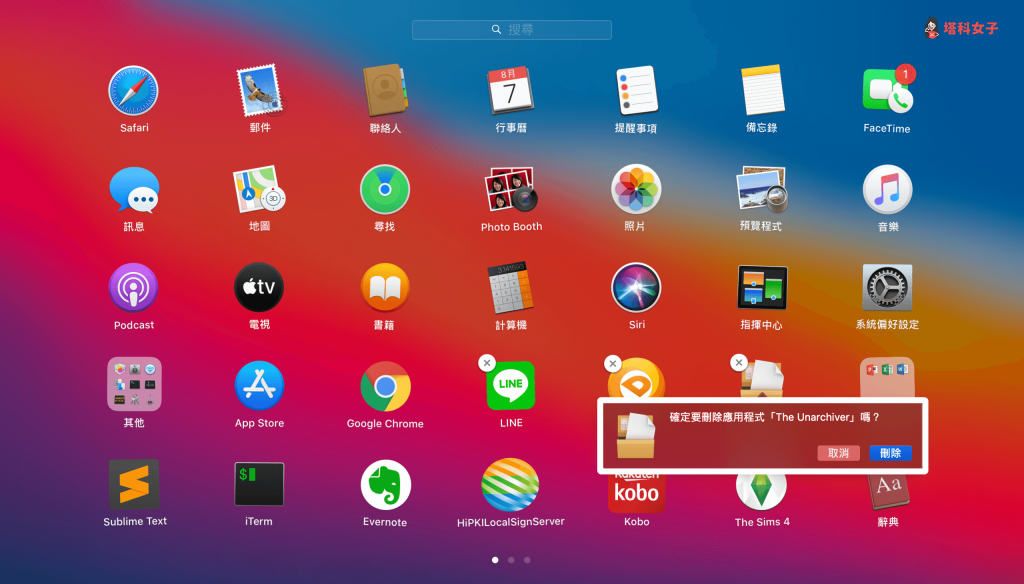
將應用程式拖曳到垃圾桶
第二個方法也相當簡單,開啟「Finder」後,切換到「應用程式」 資料夾,找到你想刪除的應用程式,直接將它拖曳到右下角的垃圾桶內。
- 「Finder」>「應用程式」> 拖曳到垃圾桶 > 清空垃圾桶
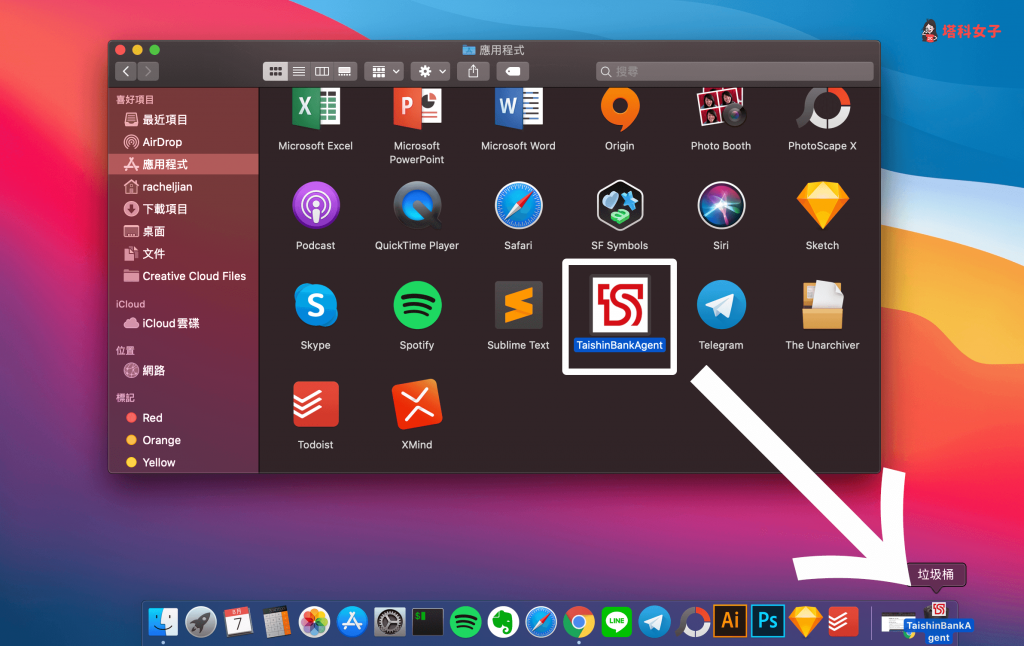
還有一步關鍵的動作,在「垃圾桶」上按一下右鍵,選擇「清空垃圾桶」,這樣就能徹底刪除應用程式。
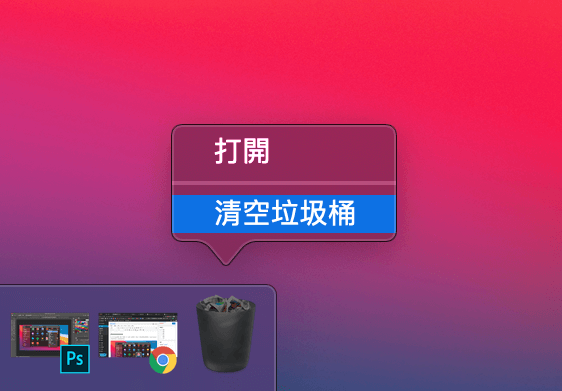
在程式按右鍵,丟到垃圾桶
第三個方法,一樣先開啟「Finder」後,切換到「應用程式」 資料夾,然後在你想刪除的程式上按右鍵,點選「丟到垃圾桶」。
- 「Finder」>「應用程式」> 在程式上按右鍵 > 丟到垃圾桶 > 清空垃圾桶

最後一樣要記得在「垃圾桶」圖示上按右鍵,選擇「清空垃圾桶」。
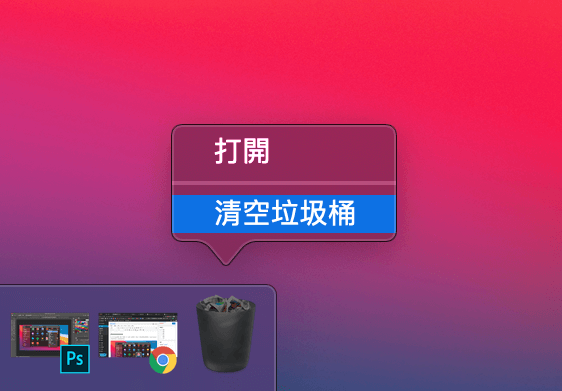
總結
以上是三種不同的方法能讓你在 Mac 上移除應用程式,如果你在刪除應用程式的時候,發現它出現「無法將項目丟到垃圾桶,因為該項目處於打開狀態」這個訊息,那麼請參考這篇文章來解決:
